Cómo controlar tu sueño con el iPhone
Te explicamos paso a paso cómo configurar en la app Salud tus datos de Sueño.

Durante varios años se han hecho varias investigaciones sobre los efectos que los teléfonos inteligentes pueden tener en nuestra calidad del sueño. La famosa "luz azul" emitida por las pantallas táctiles puede interferir en los patrones del sueño. También se han señalado los peligros que conlleva ver una serie o tus redes sociales justo antes de irte a dormir.
Sin embargo hay una manera de que estos teléfonos inteligentes sean nuestro compañero nocturno ideal, utilizándolo para ayudarnos a mejorar nuestra rutina de sueño. Si tienes un iPhone debes saber que puedes utilizar tu smartphone para rastrear tus horas de sueño. Si quieres usar esta función tienes que saber que sus habilidades para monitorizar tu sueño no son tan sofisticadas como las del Apple Watch Series 6, pero puede ayudarte a hacerte una idea más clara de cuánto tiempo estás dormido cada noche.
¿Cómo puedo rastrear mi sueño con el iPhone?
Lo primero que tenemos que comprobar es que estamos usando iOS 14 o posterior, ya que desde esta versión de software podemos establecer en la aplicación Salud la hora a la que nos acostamos, establecer diferentes objetivos y realizar un seguimiento de nuestro sueño.
A continuación te explicamos cómo configurar Sueño en la aplicación Salud:
1. Abre la aplicación Salud y desplázate hacia abajo por la pantalla hasta que veas un símbolo de una cama con las palabras Configurar Sueño. Dale click ahora a Empezar.
2. A continuación te saldrá una pestaña (si es la primera vez que lo usas) explicándote las diferentes opciones que puedes configurar en esta aplicación. Dale click donde pone Siguiente.
3. En la siguiente pestaña que nos aparece debemos establecer un objetivo de sueño. Utilizando los símbolos de "+" y "-" podemos ajustar las horas de sueño predeterminadas en nuestro dispositivo que es de 8 horas. Una vez que lo hayamos configurado tenemos que hacer click en Siguiente.
4. Ahora tenemos que definir nuestro primer horario. Arriba tenemos que indicar los días activos, es decir, los días que, por así decirlo, nos levantamos antes para trabajar. Para marcar o desmarcar un día solo tenemos que pulsarlo. Imaginemos que solo queremos marcar los días de lunes a viernes, los círculos con las letras L M X J y V deberían estar de color azul. Debajo de los días activos nos encontramos con una especie de reloj donde tenemos que marcar la hora de acostarse y de despertarse. Con ello el iPhone generará un recordatorio y una alarma para avisarte. Podemos ajustar la hora moviendo el icono de la cama o de la campanita. Si hemos ajustado nuestras horas de sueño en 8 horas y lo ajustas para, por ejemplo, dormir solo 7 horas, observarás que esa línea se pone de color naranja. Por último tenemos las opciones de alarma donde podemos ajustar primero si queremos un despertador o no y qué sonido queremos ponerle. Cuando hayamos terminado tenemos que hacer click en Añadir arriba a la derecha.
5. Casi hemos terminado, ahora te saldrá una pestaña con un resumen sobre tus horarios donde podemos editar lo que acabamos de hacer o añadir un horario para los otros días que no habíamos seleccionados como días activos. Ahora haz click en Siguiente.
6. Por último te saldrá una información sobre el Modo Sueño, donde se activará el modo No molestar de manera automática cuando te vayas a dormir. Podemos Activar el modo Sueño o darle a Omitir si no queremos esta automatización. En Ajustes > No Molestar podemos permitir las llamadas entrantes de ciertas personas mientras el iPhone se encuentre en este modo. Y en la siguiente pestaña con otro resumen le damos click a OK para terminar.
7. Si no tienes un Apple Watch te quedarías en el paso anterior. Si cuentas con uno, te saldrá otra pestaña para Controlar el sueño con el Apple Watch. Tu reloj puede controlar cuánto tiempo duermes y despertarte con una alarma más silenciosa donde vibrará suavemente. Puedes darle a Activar u Omitir.
8. En la siguiente pestaña con otro resumen le damos click a OK para terminar.
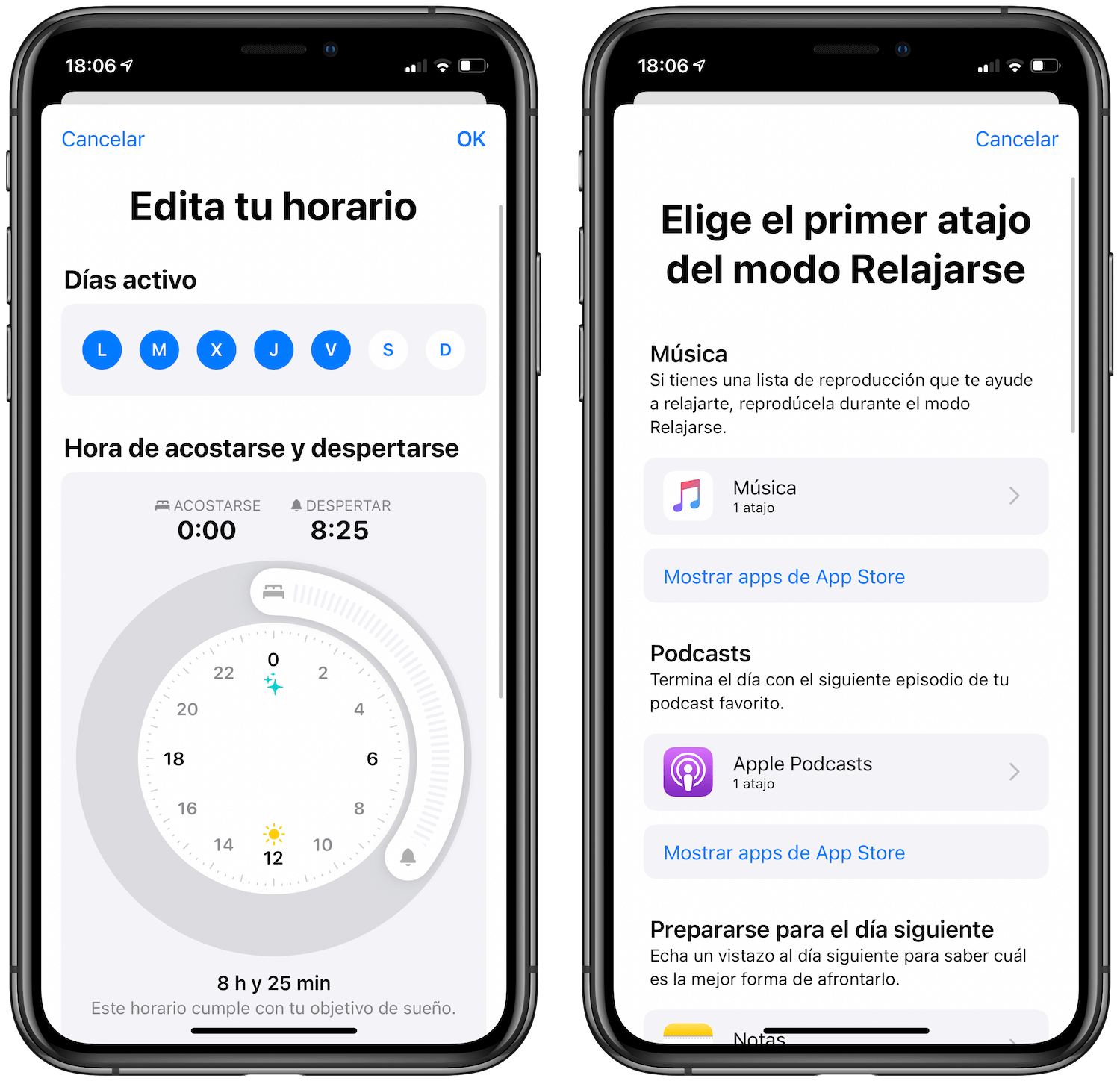
Ver tus datos de sueño
Una vez que has configurado en la app Salud tus horas de sueño, el iPhone empezará a monitorizarlo. No va a detectar si te levantas en medio de la noche a beber un vaso de agua o si vas al baño. Solo te va a decir cuándo te fuiste a la cama y cuándo te has despertado (cuando cojas el teléfono otra vez). Poco a poco irá generando unos gráficos que te ayudarán a ver cuánto has ido durmiendo durante todos los días.
1. Cuando lo hayas utilizado unos días ve a la aplicación Salud y toca en la pestaña de Explorar abajo a la derecha.
2. Ahora busca de nuevo el icono de la cama con el texto Sueño y haz click sobre él.
Ahora puedes ver las gráficas de las que estábamos hablando antes. En este menú también puedes añadir datos, ver la semana o el mes o editar tu horario. Abajo del todo Apple te dará unos consejos para sacar mas partido a la app Salud.
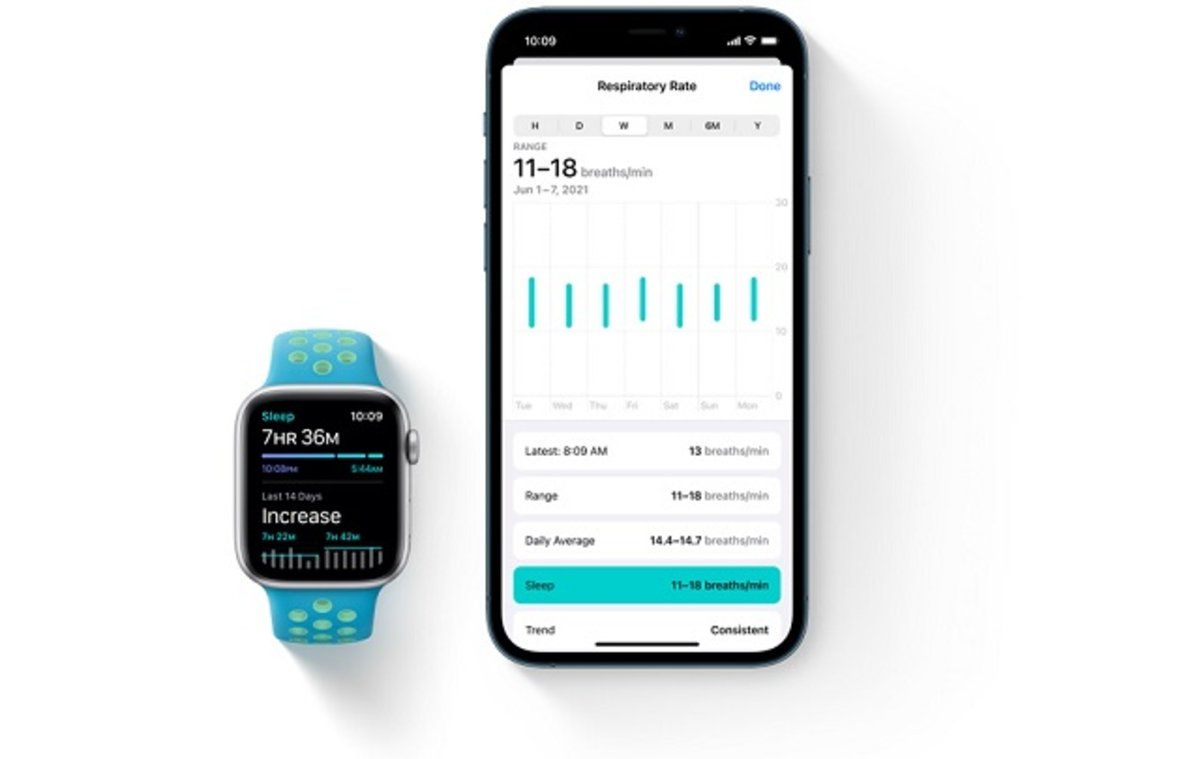
Apple sigue mejorando la higiene del sueño
Si no tienes iOS 14 o superior, no te preocupes, puedes utilizar aplicaciones de la AppStore para rastrear tu sueño que funcionan de igual manera. Recuerda que en Ajustes también puedes cambiar todo lo que has ajustado en la app Salud.
Puedes seguir a iPadizate en Facebook, WhatsApp, Twitter (X) o consultar nuestro canal de Telegram para estar al día con las últimas noticias de tecnología.